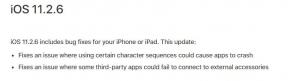Kako ponastaviti vaš Samsung Galaxy Note 10 ali Note 10 Plus
Nasveti In Triki Za Android / / August 05, 2021
Velikokrat nekatere težave zahtevajo nekaj najboljših rešitev za njihovo odpravo. Eden od teh načinov, ko gre za pametne telefone Android, bi bil izvedba strojne ponastavitve naprave. V tem članku bomo govorili o novih Samsung Galaxy Note 10 in Note 10 Plus in o tem, kako lahko Samsung Galaxy Note 10 ali Note 10 Plus ponastavite na tovarniške nastavitve, da vrnete pametni telefon na tovarniške nastavitve.
Kazalo
- 1 Kdaj je uporabna strojna ponastavitev?
-
2 Kako ponastaviti vaš Samsung Galaxy Note 10 ali Note 10 Plus
- 2.1 Ponastavite Samsung Galaxy Note 10 ali Note 10 Plus v načinu za obnovitev
- 2.2 Ponastavite vaš Samsung Galaxy Note 10 ali Note 10 Plus prek nastavitev
Kdaj je uporabna strojna ponastavitev?
Modeli Samsung Galaxy Note 10 so vrhunske naprave z izjemno zmogljivostjo, osupljivim dizajnom in veliko funkcijami. Serija Galaxy Note 10, predstavljena avgusta, in nove Samsungove vodilne naprave so odlični poslovni pametni telefoni z nekaterimi funkcijami, ki jih naredijo neverjetne. Vendar pa, kot katera koli druga elektronska naprava, niso brez težav, napak ali napak.
Nekatere od teh težav so lahko prehude, da bi jih odpravili s preprosto ponastavitvijo ali z odstranitvijo napačne aplikacije ali zagonom rešitve za optimizacijo, ki jo ponuja Samsung prek Device Care. V skladu s tem boste morda morali težavo ponastaviti na napravi Samsung Galaxy Note 10 ali Note 10 Plus. Preden vam pokažem, kako to storiti, je tu nekaj drugih vadnic, ki vam bodo morda všeč:
- Kako znova zagnati Samsung Galaxy Note 10 v varnem načinu
- Kako odpraviti težavo s pregrevanjem Galaxy Note 10 in Note 10 Plus
- Kako izboljšati življenjsko dobo baterije na Samsung Galaxy Note 10 in Note 10 Plus
Kako ponastaviti vaš Samsung Galaxy Note 10 ali Note 10 Plus
Ponastavite Samsung Galaxy Note 10 ali Note 10 Plus v načinu za obnovitev
- Izklopite napravo
- Pritisnite in za nekaj sekund pridržite tipko za vklop / izklop in glasnost in spustite gumbe, ko telefon zavibrira
- Zdaj boste imeli dostop do obnovitvenega načina
- S pomočjo tipk za povečanje in zmanjšanje glasnosti za navigacijo in vklop, da izberete, pojdite na »brisanje podatkov / ponastavitev na tovarniške nastavitve« in dostop do njih
- Za potrditev izberite »da«
- Zdaj bo telefon že znova zagnal ponastavitev
Ponastavite vaš Samsung Galaxy Note 10 ali Note 10 Plus prek nastavitev
- Pojdite v Nastavitve -> O telefonu -> Ponastavi
- Izberite »Factory Reset«
- Pomaknite se navzdol in še enkrat tapnite Ponastavi, da potrdite izbiro
- Po potrebi vnesite kodo PIN / geslo in nadaljujte
- Telefon se bo kmalu ponovno zagnal
To je vse, kar morate vedeti, kako trdo ponastaviti Samsung Galaxy Note 10 ali Note 10 Plus. Ne pozabite, da bo tak postopek izbrisal vse vaše aplikacije, slike, videoposnetke, dokumente in druge podatke. Pred operacijo ne pozabite varnostno kopirati vseh pomembnih podatkov.

![Prenesite ozadja za ozadje Xiaomi Mi 6X / Mi A2 [Resolucija Full HD]](/f/3abe6294e723e0091244727312c78565.jpg?width=288&height=384)